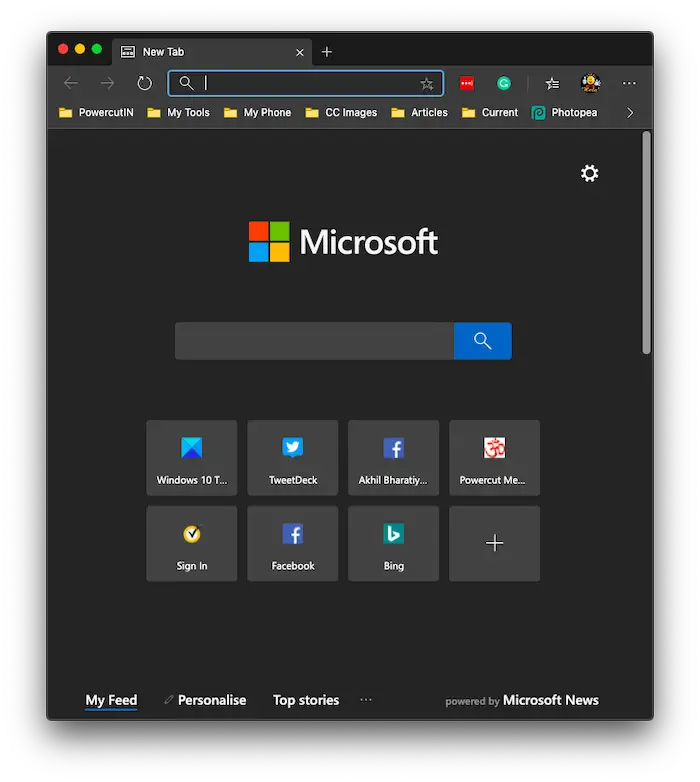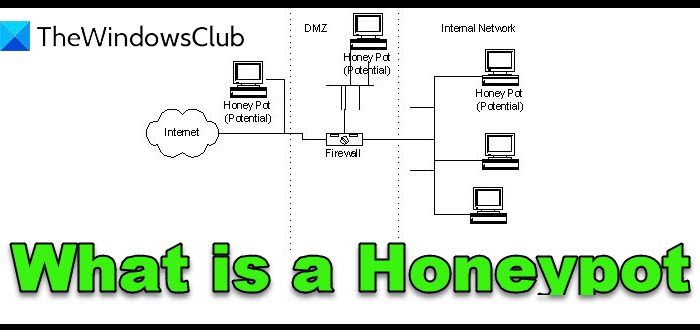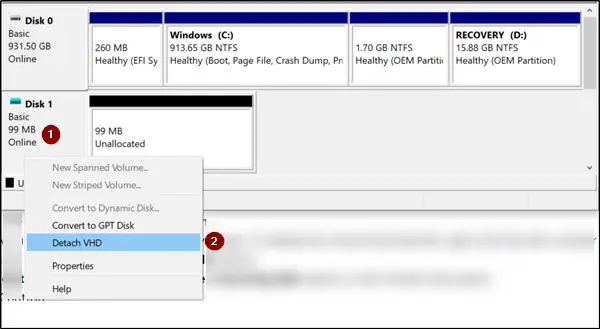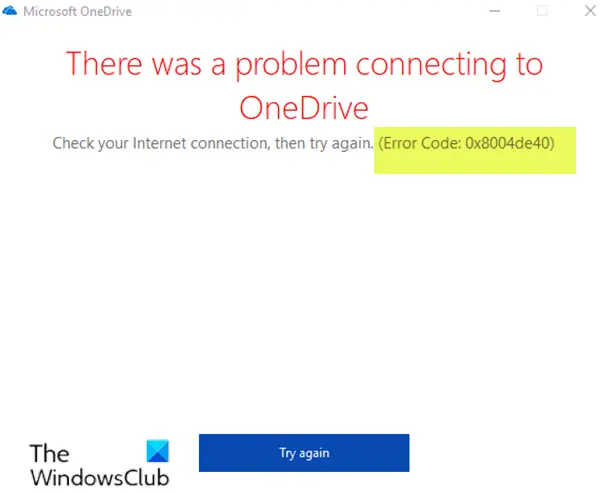ラップトップが過熱すると、コンピューターのパフォーマンスが低下します。動作が遅くなり、動作が遅くなり、作業に耐えられなくなります。場合によっては、この投稿ではこの問題に対処し、次のことを行う方法について説明しました。過熱した Windows ノートパソコンを修理する。
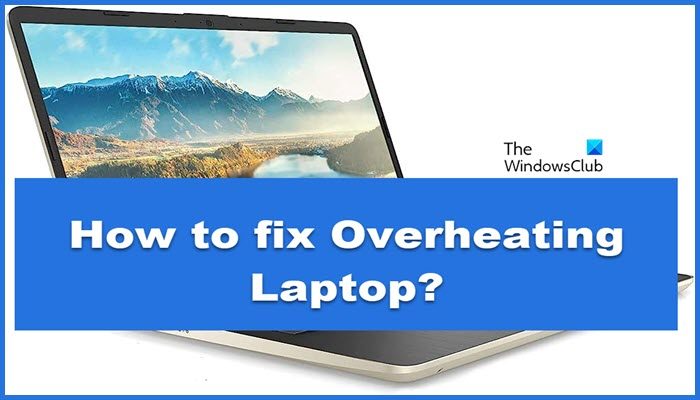
ラップトップが過熱する原因は何ですか?
ラップトップが過熱する原因は複数ありますが、最も一般的なのは不適切な換気です。ラップトップをクッションの上に置くと、空気の流れが妨げられ、ラップトップが熱くなります。次に、バックグラウンドで冗長なアプリが実行されていないことを確認します。彼らはあなたのリソースを食い荒らし、結果としてシステムを加熱します。
過熱したラップトップを修正する
ラップトップの過熱に悩まされ、問題を解決したい場合は、以下で説明するヒント、回避策、および解決策を実行してください。
- ラップトップを清潔に保ち、ほこりや破片がない状態に保ちます
- 不正請求はしないでください
- 冗長なプログラムを強制終了する
- ラップトップ スタンドを購入するか、ラップトップを硬くて平らな面に置きます
- 暑い部屋でラップトップを使用しないでください
- ラップトップクーラーまたは冷却パッドを入手する
- BIOS をアップデートする
- ラップトップ冷却ソフトウェアを使用する
始める前に、Windows OS とインストールされているすべてのプログラムとアプリが最新バージョンに更新されていることを確認してください。
1] ラップトップを清潔に保ち、ほこりや破片がないようにします
ラップトップが常に熱くなる場合は、まず掃除する必要があります。通気口を掃除し、可能であればファンも掃除する必要があります。汚れは細いブラシを使用して簡単に掃除できますが、その際にラップトップを傷つけないように注意してください。きれいになったら、それを維持するための措置を講じます。これには、窓から遠ざけること、汚れたテーブルの上に置かないことなどが含まれます。
関連記事:CPUファンは常にフルスピードで動作します。
2] 不正な充電器を使用しないでください
ラップトップの充電器のジャックがポートに適合しても、必ずしも接続できるとは限りません。ラップトップの充電にはサードパーティの充電器を使用しないでください。これには、不明なベンダーから充電器を入手しないことも含まれます。長期的にはバッテリーに損傷を与えるだけでなく、過熱を引き起こす可能性があります。
3] 冗長なプログラムを強制終了します
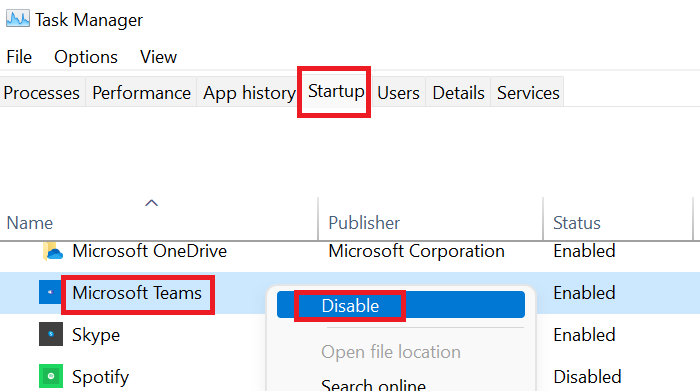
不要なアプリケーションがバックグラウンドで実行されていないことを確認する必要があります。そのためには、開いてくださいタスクマネージャー、バックグラウンドで実行されているプロセスを探します。必須ではなく不要な場合は、それを右クリックして「再起動」を選択します。また、スタートアップアプリ、影響の大きいアプリに移動し、それらを無効にします。こうすることで、起動時に起動されなくなり、システムがクリーンな状態に保たれます。
4] ラップトップ スタンドを購入するか、ラップトップを硬くて平らな面に置きます
デバイス用のラップトップ スタンドを購入し、可能であればそれを使用することをお勧めします。ラップトップ スタンドを使用すると、デバイスを完璧な角度で配置できるため、ファンが妨げられることなく動作できます。スタンドを購入または使用したくない場合は、ラップトップを硬くて平らな面に置いてください。ラップトップをクッション性のある表面に置くと、適切な換気ができなくなります。
読む: コンピューター、マウス、キーボードを物理的に掃除するためのヒント。
5] 暑い部屋でノートパソコンを使用しないようにする
暑い部屋でラップトップを使用すると過熱が発生することは十分に理解できます。ほとんどのオフィス、さらにはコンピューター室でさえも完全に空調されているのはこのためです。暑い部屋で仕事をしなければならない場合でも、部屋を少し涼しくするか、少し涼しい場所に座るようにしてください。
6] ノートパソコンクーラーまたは冷却パッドを入手する

ラップトップ クーラーと冷却パッドは、特にゲームのプレイ、グラフィックを多用するコードのコンパイル、ビデオの編集などの集中的なタスクを実行するときに、デバイスを最適な状態に保つために使用されます。高品質のクーラーに投資する必要があります。品質を軽視しないでください。粗悪なものを購入すると直観に反することになります。
7] BIOSをアップデートする
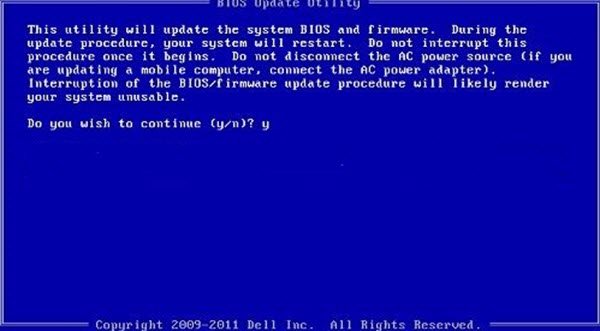
BIOS を最新の状態に保つと、過熱の問題が解決されるだけでなく、BIOS 関連のその他の問題も解決されます。 BIOS を更新すると、ファンの動作が改善され、CPU 負荷が軽減され、その他の不正行為が解消されます。同じことを行う方法がわからない場合は、ガイドを参照してください。BIOSをアップデートする方法。
8] ラップトップ冷却ソフトウェアを使用する
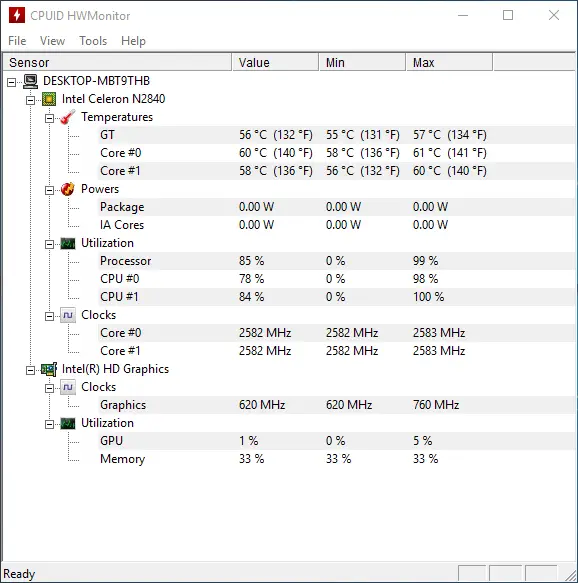
いくつかのリストがあります最高の冷却ソフトウェアインストールして展開することで、デバイスの温度を抑えることができます。これらは、このジョブを実行するためにファンやその他のバックグラウンド プロセスを制御します。
これらのヒントを参考にして、デバイスを涼しく保つことができれば幸いです。
読む:Windows の電源オプションにシステム冷却ポリシーがありません
過熱したノートパソコンを修理してもらえますか?
ラップトップが過熱している場合、最善の方法はシステムをシャットダウンすることです。こうすることで、休ませて冷やすことができます。過熱の問題が常に発生する場合は、この投稿で説明されている提案を実行してください。ヒントを使用すると、過熱の問題を解決できます。